如何利用ppt2013,制作图片相册,我来介绍一下。
在电脑桌面上,右击鼠标,在弹出的列表中选择【新建】-【新建 Microsoft Office PowerPoint 文稿】,如图。

输入新建的文件名,在桌面空白处进行点击,如图。

在工具栏上选择【插入】-【相册】-【新建相册】,如图。

在弹出的对话框中,点击 插入图片来源于【文件/磁盘】,如图。
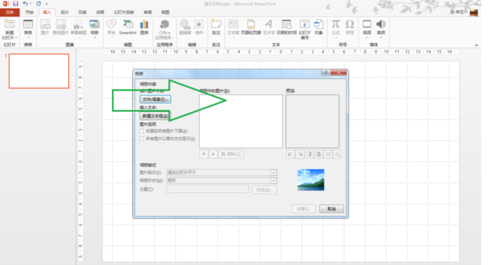
选择要插入的图片,点击【插入】,在弹出的相册对话框中,点击【创建】,如图。


查看创建的相册。

标签: 插入图片




